Rumah >Tutorial mudah alih >telefon Android >Cara menyediakan pencetak rangkaian China Unicom (langkah mudah untuk menyambungkan pencetak anda ke sambungan rangkaian dengan lancar)
Cara menyediakan pencetak rangkaian China Unicom (langkah mudah untuk menyambungkan pencetak anda ke sambungan rangkaian dengan lancar)
- WBOYWBOYWBOYWBOYWBOYWBOYWBOYWBOYWBOYWBOYWBOYWBOYWBasal
- 2024-07-21 15:11:57800semak imbas
Dengan pempopularan Internet, pencetak rangkaian China Unicom telah menjadi salah satu peralatan yang diperlukan dalam persekitaran pejabat moden. Ia boleh merealisasikan percetakan tanpa wayar, yang mudah dan pantas. Walau bagaimanapun, bagi sesetengah pengguna yang tidak biasa dengan operasi, menyediakan pencetak rangkaian China Unicom mungkin sukar. Artikel ini akan memperkenalkan beberapa langkah mudah untuk membantu anda menyambungkan pencetak ke rangkaian dengan mudah dan mencapai sambungan yang lancar.

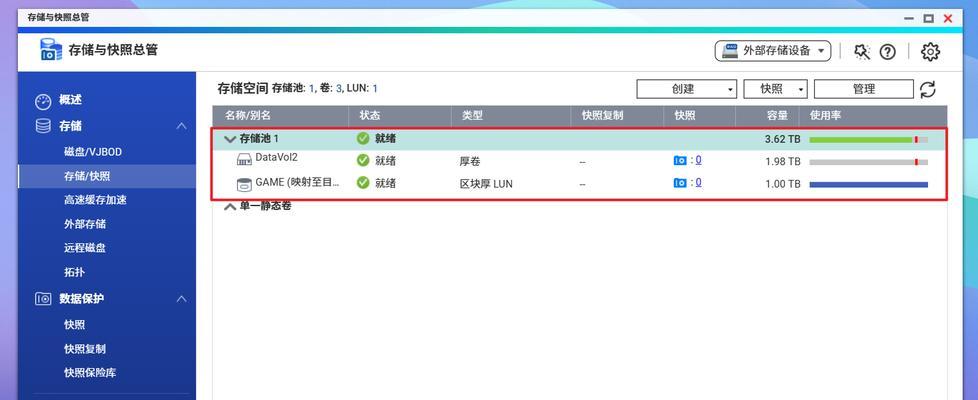

- Masukkan menu tetapan rangkaian
- Imbas dan pilih rangkaian Wi-Fi anda
- Masukkan kata laluan Wi-Fi untuk menyambung
- Konfigurasikan alamat IP pencetak
- Masukkan menu tetapan rangkaian pencetak Pilihan tetapan alamat IP
- Bezakan alamat IP pencetak daripada alamat IP peranti lain pada rangkaian untuk mengelakkan konflik
- Pasang pemacu pencetak
- Muat turun pemacu terkini dari laman web rasmi pengeluar pencetak
- Jalankan pemandu Pasang program dan ikut arahan untuk menyelesaikan proses pemasangan
- Mulakan semula komputer untuk memastikan pemacu berkuat kuasa
- Konfigurasikan perkongsian pencetak
- Buka panel kawalan pada komputer
- Masukkan "Peranti dan Pencetak" menu
- Cari Pencetak anda dan klik kanan
- pilih pilihan "Kongsi" dan ikut arahan untuk melengkapkan tetapan perkongsian
- Tambah pencetak pada peranti lain
- Buka panel kawalan pada peranti lain
- Masuk ke menu "Peranti dan Pencetak"
- Klik pilihan "Tambah Pencetak"
- Cari dan pilih pencetak kongsi anda
- Uji fungsi pencetakan
- Buka mana-mana dokumen atau gambar "
- Buka mana-mana dokumen atau gambar " pilihan
- Pilih pencetak rangkaian China Unicom anda sebagai peranti pencetakan
- Klik butang "Cetak" untuk menyemak kesan pencetakan
- Boleh dikonfigurasikan dengan mengakses sifat pencetak atau perisian berkaitan
- pencetak tidak dapat dikesan oleh peranti lain: semak tetapan perkongsian atau status sambungan rangkaian
- Pencetak tidak boleh mencetak dengan betul: semak kertas dan kartrij dakwat Sama ada ia dipasang secara normal dan sama ada pemacu betul
- Kemas kini perisian tegar dan pemacu pencetak dengan kerap untuk memastikan keselamatan
- bergantung pada model mudah alih, anda boleh menggunakan model mudah alih atau perisian komputer untuk menguruskan tugas cetakan dari jauh
- Anda boleh melihat baris gilir cetakan, membatalkan tugas cetakan dan operasi lain pada bila-bila masa
- Cara berkongsi pencetak dengan berbilang pengguna
- Sambungkan pencetak ke komputer
- Konfigurasikan tetapan perkongsian pada komputer tersebut
- Pengguna lain boleh menambah pencetak melalui rangkaian
- Cara menangani kegagalan pencetak
- Bersih dan menyelenggara pencetak dengan kerap untuk mengelakkan habuk dan kertas Cip tersumbat
- Jika anda menghadapi masalah kegagalan perkakasan, hubungi perkhidmatan selepas jualan untuk pembaikan tepat pada masanya
- Cara mengoptimumkan kecekapan pencetakan
- Gunakan tetapan cetakan yang sesuai untuk mengelakkan pembaziran kertas dan kartrij dakwat
- Untuk sejumlah besar tugas pencetakan, anda boleh mempertimbangkan untuk menggunakan fungsi Cetak batch
Atas ialah kandungan terperinci Cara menyediakan pencetak rangkaian China Unicom (langkah mudah untuk menyambungkan pencetak anda ke sambungan rangkaian dengan lancar). Untuk maklumat lanjut, sila ikut artikel berkaitan lain di laman web China PHP!
Artikel berkaitan
Lihat lagi- Tutorial penyuntingan video dengan Perakam Skrin_Pengenalan kepada Master Penyuntingan Video
- Bagaimana untuk menyemak pendapatan Alipay Yu'E Bao?
- Bagaimana untuk menyelesaikan masalah bahawa saiz fon Baidu Tieba versi Android adalah terlalu kecil dan membolehkan mod malam
- Adakah versi Android Yidui menyokong tetapan inkognito_Cara untuk menetapkan status inkognito
- Tutorial tangkapan skrin satu klik: Cara mengambil tangkapan skrin Honor Magic5Pro

